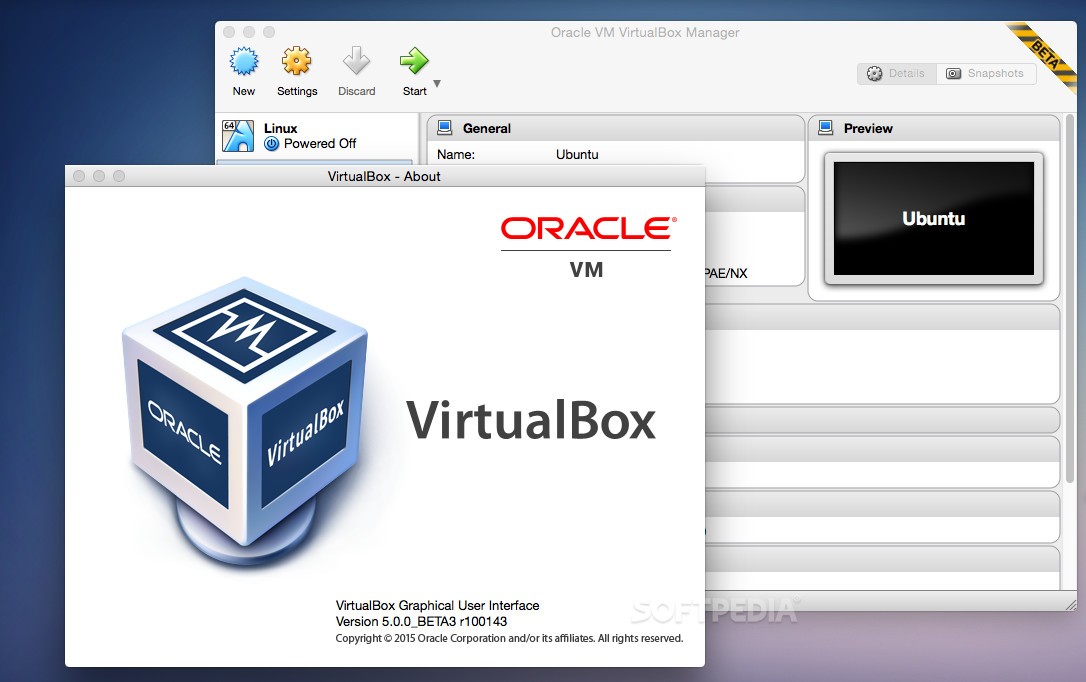1,K
La touche Host vous permet de sortir plus facilement d’une machine virtuelle dans Virtualbox, mais la clé Host n’est pas favorable à tous les utilisateurs. Nous vous montrons dans cette astuce pratique comment modifier l’attribution de la touche.
Clé d’hôte Virtualbox : Modifier la touche hôte – voici comment faire
La touche hôte est généralement affectée à la touche [Ctrl] de droite. Si vous appuyez sur cette touche, la souris et le clavier s’attrapent. Cela permet de quitter une machine virtuelle beaucoup plus facilement.
- Démarrez Virtualbox et cliquez en haut sous « Fichier » sur les « Paramètres ».
- Cliquez sur la catégorie « Entrée » à gauche, puis sur « Machine virtuelle ».
- Tout en haut, vous trouverez l’entrée « Combinaison de touches hôte ». Cliquez à droite sur le champ sous « Combinaison de touches » (comme sur l’image) et appuyez sur la touche souhaitée du clavier. Notez que seules les touches [Ctrl], [Alt] et [Maj] conviennent.
- Le bouton « OK » permet d’appliquer les modifications apportées à la clé hôte.